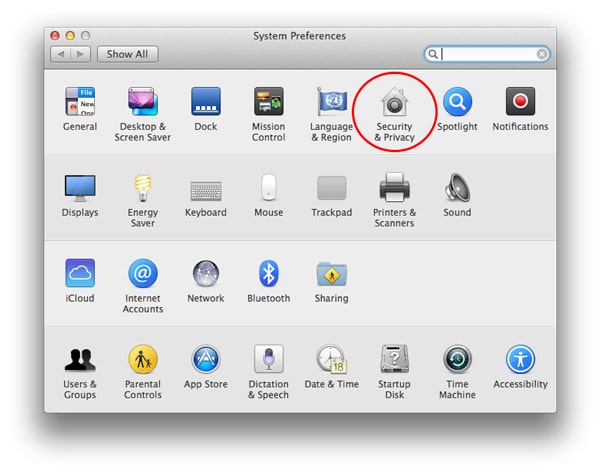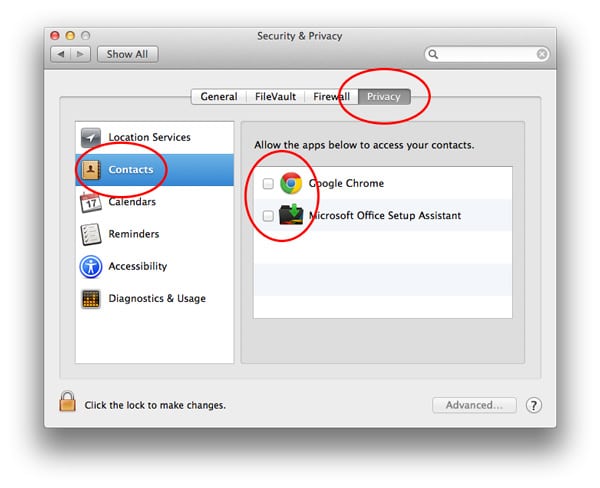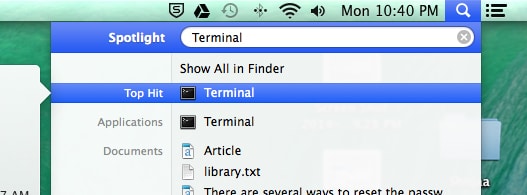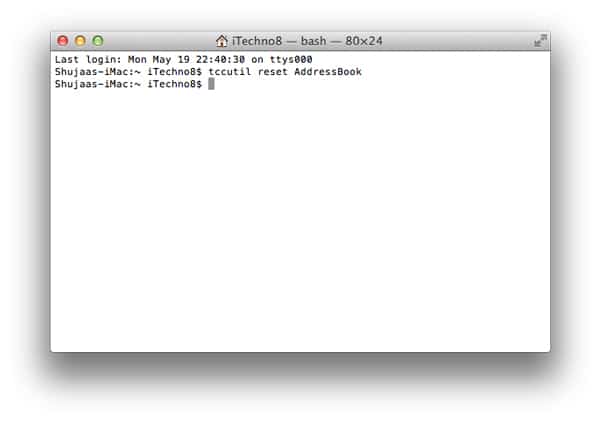OS X est connu pour intégrer un certain nombre de services de données personnelles auxquels diverses applications peuvent ensuite accéder afin d’améliorer votre expérience Mac. Par exemple, le simple fait de créer un compte Facebook permettra à divers programmes de publier des statuts, des photos, etc., en utilisant ce compte, avec votre permission. Bien que pratique, cela doit être sécurisé, et à cette fin, Apple autorise la gestion de ce service via les préférences système ainsi que la ligne de commande.
Chaque fois qu’une application demande l’accès à vos données personnelles, le système affiche une boîte de dialogue, similaire à celle ci-dessous, qui vous permet d’accepter ou de refuser la demande. Comme le dit la fenêtre, si vous refusez la demande, vous ferez le premier pas pour bloquer l’accès à vos informations personnelles.
Vous devez savoir que quelle que soit l’option que vous choisissez dans cette boîte de dialogue, le programme sera ajouté aux préférences système « Confidentialité ». La seule différence est que si vous acceptez la demande, le programme sera activé dans ces préférences, tandis que si vous rejetez la demande, le programme sera désactivé et décoché dans les préférences.
Si vous avez fait l’erreur d’autoriser sans le savoir un programme à accéder à vos données personnelles, mais que vous souhaitez maintenant les rétablir, suivez simplement les étapes décrites ci-dessous :
1. Ouvrez les Préférences Système dans le menu Pomme.
2. Cliquez sur l’icône « Sécurité et confidentialité ».
3. Ici, dans l’onglet Confidentialité, vous verrez une liste des services que vous avez configurés, y compris les services de localisation, les contacts, etc. La sélection d’un élément individuel vous montrera les programmes qui ont jusqu’à présent demandé l’accès à ce service particulier. . Vous pouvez simplement cocher ou décocher la case à côté du nom du programme, qui accordera ou révoquera alors l’accès.
Noter: Vous devrez peut-être vous authentifier à l’aide de l’icône « Verrouiller » pour apporter des modifications.
Cette approche peut être très pratique, mais une fois qu’un programme est ajouté à la base de données, il n’y a aucun moyen dans les Préférences Système de supprimer des programmes de la liste de confidentialité. Le seul moyen simple de le faire est d’utiliser la commande intégrée « tccutil » d’Apple pour effacer les entrées d’application pour un service de confidentialité spécifique. En utilisant cela, par exemple, vous pouvez réinitialiser toutes les applications auxquelles vous avez autorisé l’accès dans votre compte Facebook et les forcer toutes à demander à nouveau l’accès. Ensuite, vous pouvez simplement autoriser et refuser diverses demandes en fonction de vos besoins.
Pour ce faire, ouvrez simplement Terminal depuis Spotlight ou « Applications -> Utilitaires »:
Exécutez la commande suivante :
Ici, vous devrez remplacer SERVICE par le nom de celui que vous souhaitez réinitialiser, qui peut être « Twitter », « Facebook » ou encore « Carnet d’adresses » pour vos contacts. La liste complète des services pris en charge comprend :
Un dernier conseil : si vous souhaitez tout supprimer, vous pouvez utiliser le mot-clé « Tout » au lieu de supprimer chaque surface une par une.
Cet article est-il utile ? Oui Non